Содержание статьи
Мы объясним вам, как удалить историю поиска Google. Это довольно простой процесс, который вы сможете выполнить в любом браузере, в том числе на вашем мобильном устройстве.
Процедура довольно проста. Первое, что вы должны сделать — войти в учетную запись Google, потому что история поиска хранится в вашем аккаунте.
Удаляем историю поиска Google
Первое, что вам нужно сделать, это зайти на главную страницу Google (или любую другую страницу, принадлежащую компании, например, Gmail). Теперь нажмите на изображение своего профиля в правом верхнем углу, чтобы открыть меню. В этом меню нажмите на опцию «Управление аккаунтом Google», которая появится под адресом вашей почты.
Это приведет вас на страницу, где у вас есть все настройки вашей учетной записи Google. Теперь в левом столбце нажмите «Данные и конфиденциальность», чтобы войти в этот раздел. Оказавшись внутри, прокрутите вниз до поля «Настройки сохранения истории» и нажмите кнопку «Мои действия».
Это приведет вас на страницу «Мои действия». Также попасть на эту страницу можно, введя в строке поиска https://myactivity.google.com/, если вы не хотите выполнять все предыдущие шаги.
Теперь вам нужно нажать кнопку «Удалить», которая находится прямо под полем «Поиск» слева.
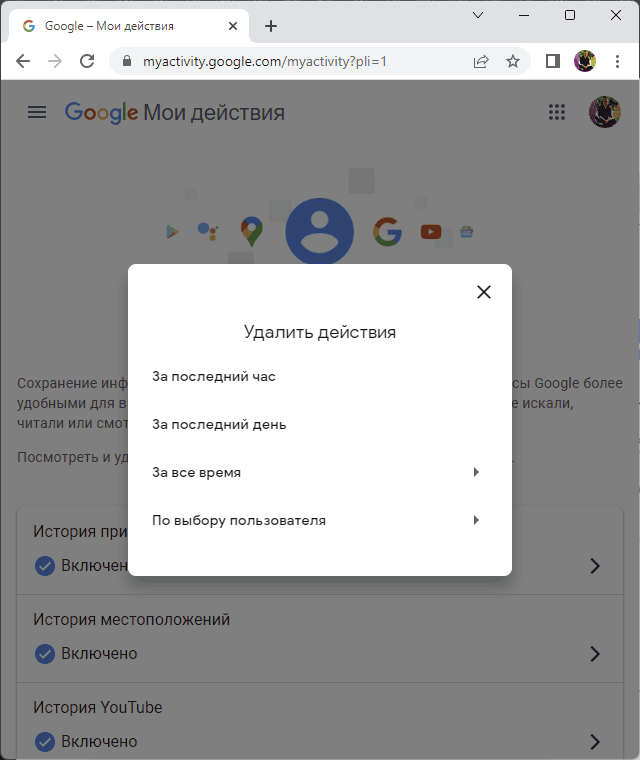
Откроется окно, в котором вам нужно выбрать за какой период времени вы хотите удалить историю. Например, вы можете удалить только поиски последнего часа или последнего дня, задать период самостоятельно или за все время. Чтобы удалить всю историю, нажмите «За все время».
Это приведет вас к последнему окну, в котором вам нужно будет подтвердить удаление.
Удалить историю Google на Android
Также, как и для варианта на компьютере, вам нужно перейти на страницу «Мои действия», на которой отображены ваши действия в Google.
- В браузере Android перейдите по ссылке https://myactivity.google.com. Здесь вы увидите панель с несколькими разделами. Сверху строка поиска, где можно искать контент по приложениям или датам. Ниже — самые последние действия, где также можно фильтровать по таким разделам, как Chrome, Ads или Android.
- Если вы хотите видеть только активность на вашем телефоне Android, нажмите на эту опцию, и отобразится история поиска на вашем устройстве. Вы можете удалить его из появившегося меню, нажав на кнопку с тремя точками, расположенную в правом верхнем углу.
- Еще один более удобный вариант удаления данных на странице «Мои действия» — нажать на кнопку с тремя линиями (вверху слева) и выбрать «Очистить историю».
- Здесь вы можете выбрать контент, который хотите удалить, и период времени, за который вы хотите очистить историю.
- После того как вы сделали свой выбор, все, что вам нужно сделать, это нажать «Удалить данные». Имейте в виду, что то, что вы удаляете, не может быть восстановлено, поэтому будьте внимательны.
- Также вы можете скачать прилодение Google и рчистить историю поиска в нем
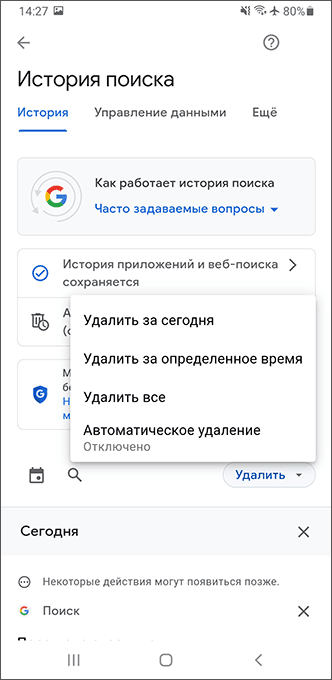
Очистить историю поиска Google на iPhone
Используйте любой браузер, перейдя на страницу «Мои действия» Google https://myactivity.google.com/. Следуйте инструкции, описанной выше.
А еще удалите историю браузера. В Chrome на iOS это можно сделать в настройках (открываются по нажатию на значок профиля) в разделе «Конфиденциальность и безопасность», а для Safari можно воспользоваться системными настройками iPhone: Настройки — Safari — Очистить историю и данные.


























